Kako saznati koji je procesor na računalu: nekoliko jednostavnih metoda
Kada kupujete stolno ili prijenosno računalo, sasvim je prirodno pitati koji je procesor instaliran na računalu, jer u većini slučajeva, uz količinu RAM-a, to igra ključnu ulogu u osiguravanju brzine cijelog sustava. Taj se problem može riješiti različitim metodama, ali ćemo se usredotočiti na najjednostavniji i pristupačniji korisniku s bilo kojom razinom znanja.
Kako saznati koji je procesor na računalu: najjednostavniji način
Za početak, odmah ćemo primijetiti da će biti poslane samo najjednostavnije i najbrže metode za pozivanje različitih postavki, parametara i informacija koje se sastoje od korištenja Run konzole, nazvane kombinacijom Win + R. ", I pristup parametrima i dobiti od" Control Panel ". No, mislim da to nije najbolji način, pogotovo jer u desetoj verziji sustava Windows nije lako doći do njega (osim ako, naravno, ne znate da možete kontrolnom naredbom brzo nazvati).
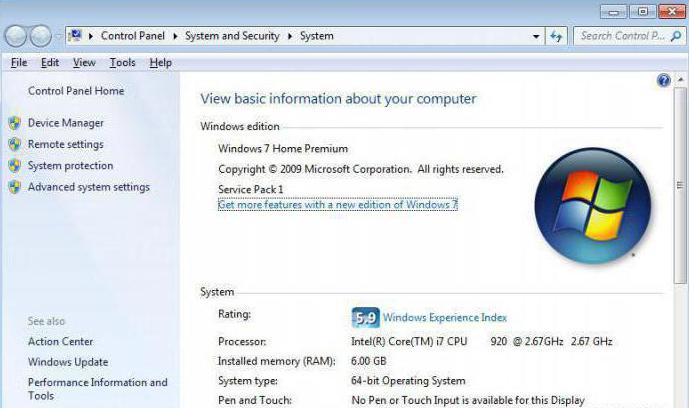
Dakle, korisnik je suočen s problemom kako saznati koji je procesor na računalu. U najjednostavnijem slučaju, da biste dobili opće informacije, možete koristiti odjeljak svojstava, koji se zove iz izbornika kada koristite desnom tipkom miša na ikonu računala prisutnu na “Desktop” (u Windows 10 to nije, stoga morate koristiti “Explorer”). To odmah ukazuje na verziju operativnog sustava, informacije o RAM-u i procesoru. Ako je određeno više taktova, to odgovara broju jezgri.
Kako saznati koji je procesor na računalu: informacije o sustavu
Više naprednih značajki moguće je dobiti u odjeljku s informacijama o sustavu, koji se izvodi putem niza msinfo32.
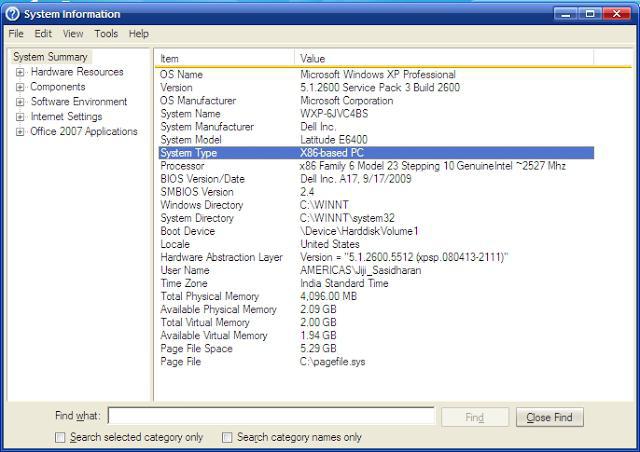
Ovdje, zajedno s modelom, možete dobiti informacije o broju jezgri i računalnim tokovima koji odgovaraju svakoj jezgri.
Korištenje informacija Upravitelja uređaja
Drugi jednostavan način da riješite problem kako otkriti koji je procesor na računalu jest da koristite standardni "Upravitelj uređaja".
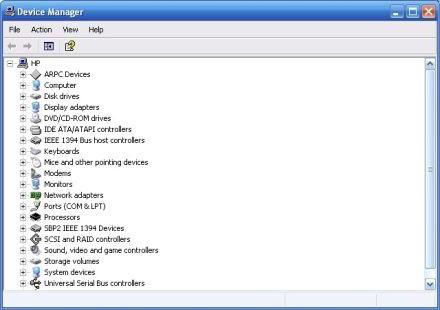
Naredba devmgmt.msc odgovorna je za njezino pokretanje, iako mnogi korisnici to preferiraju s upravljačke ploče ili pomoću alata za administraciju sustava. Ovdje trebate pogledati odgovarajući redak kako biste vidjeli opće podatke. No, u svojstvima uređaja možete pronaći više informacija o instaliranom upravljačkom programu, a ponekad i odrediti probleme u opremi.
DirectX podaci
Nisu svi korisnici znali da je problem kako otkriti koji je procesor na računalu potpuno elementarno riješen putem dijaloga s mostom za DirectX.
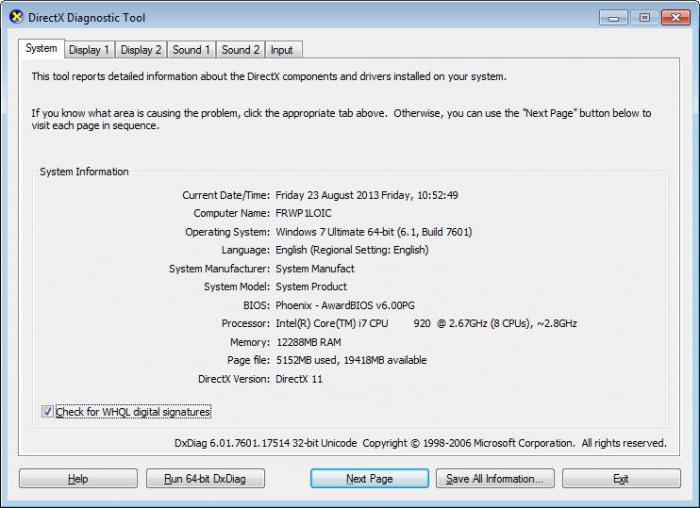
Može mu se pristupiti putem naredbe dxdiag. Usput, ne možete ga nazvati na bilo koji drugi način (čak i kroz "Control Panel" ili kroz postavke parametara u sustavu Windows 10).
Specijalizirane komunalne usluge
Ako je problem kako otkriti koji je procesor na računalu postao posebno akutan, možete koristiti posebne programe.

Po pravu, jedan od najpopularnijih je uslužni program CPU-Z, koji pruža najpotpunije informacije CPU, i sve ostale "željezne" komponente sustava. U slučaju korištenja CPU-Z aplikacije, možete dobiti informacije o grafičkoj kartici i grafičkom procesoru. Kao što je već jasno, dovoljno je novca.
zaključak
U principu, svi alati su dobri, ali za dobivanje najpotpunijih informacija bolje je koristiti DirectX dijalog ili posebne alate koji rade kao CPU-Z. Ako vam se ne sviđa nijedan od metoda, u opisu procesora možete pronaći posebne identifikatore DEV i VEN u "Upravitelju uređaja", a zatim potražiti informacije koje vas zanimaju na internetu ili na službenim stranicama proizvođača hardvera.
No, kako praksa pokazuje (a statistika to također potvrđuje), većina korisnika, kako ne bi ulazila u divljinu sistemskih postavki i parametara, radije koristi CPU-Z program, pogotovo jer se može naći čak iu obliku prijenosne verzije koja ne uključuje instalaciju ili integraciju u sustav putem standardnog instalatera. Iskreno, tu je zrno zdravog razuma - i brže i lakše.